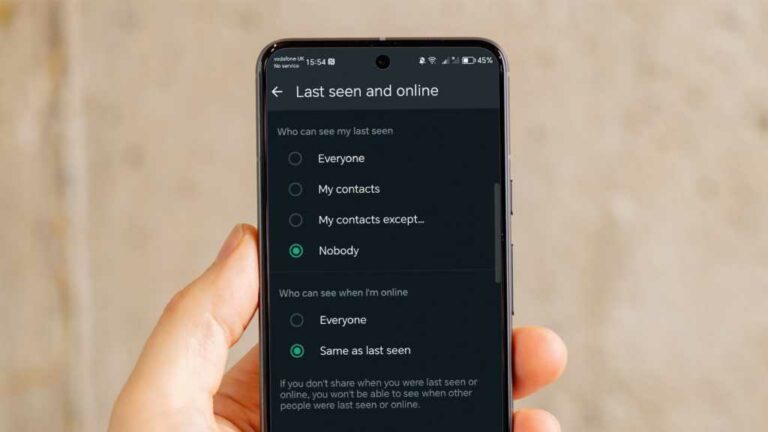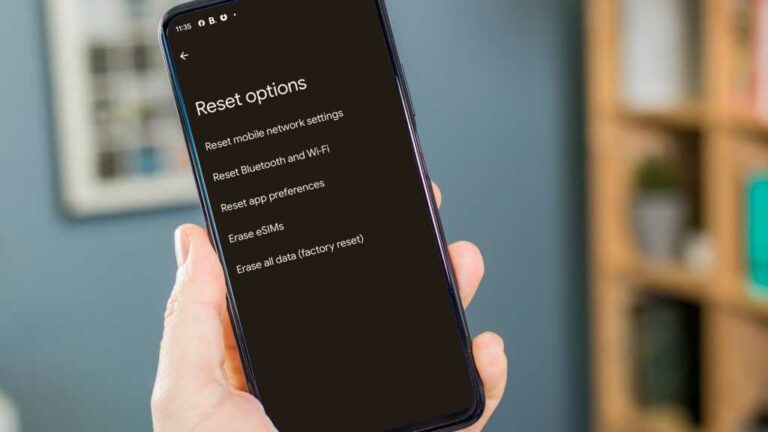6 способов расширить диапазон Wi-Fi
Есть только одна причина, по которой вы читаете это прямо сейчас: у вас недостаточно хороший Wi-Fi хотя бы в одном месте вашего дома. Скорее всего, у вас есть только один маршрутизатор, обеспечивающий сигнал Wi-Fi, и он почти наверняка не в самом центре вашего дома.
Это означает, что сигнал не может адекватно достигать самых дальних комнат, а это означает, что вы (или ваши дети) не можете транслировать видео, совершать звонки в Zoom или делать все, что вы хотите.
И, естественно, вам хочется знать, как решить эту досадную проблему.
Хорошей новостью является то, что в вашем распоряжении множество вариантов, и лучшее решение будет зависеть от того, сколько денег вы готовы потратить на решение проблемы.
Программы для Windows, мобильные приложения, игры - ВСЁ БЕСПЛАТНО, в нашем закрытом телеграмм канале - Подписывайтесь:)
Вот шесть способов расширить и усилить Wi-Fi:
- Переместите существующий маршрутизатор в лучшее место (возможно, бесплатно)
- Купите новый, более мощный роутер
- Купите сетчатый комплект Wi-Fi (рекомендуемый вариант для большинства людей)
- Купите удлинитель/бустер Wi-Fi.
- Купите комплект Powerline с Wi-Fi (хорошо для получения Wi-Fi в определенной комнате)
- Переключиться на 2,4 ГГц (бесплатно, но может быть невозможно)
Теперь давайте более подробно рассмотрим каждый из этих вариантов.
1. Измените положение маршрутизатора
Если ваш маршрутизатор находится внизу, а соединение наверху слабое, обратите внимание на расположение беспроводного маршрутизатора. Убедитесь, что он находится на открытом воздухе, а не спрятан за телевизором, в шкафу или на полу.
Если можете, поместите его высоко в комнате, потому что сигналам Wi-Fi легче перемещаться по открытому пространству. И если возможно, переместите его в центр дома. Возможно, вам придется купить более длинный провод.
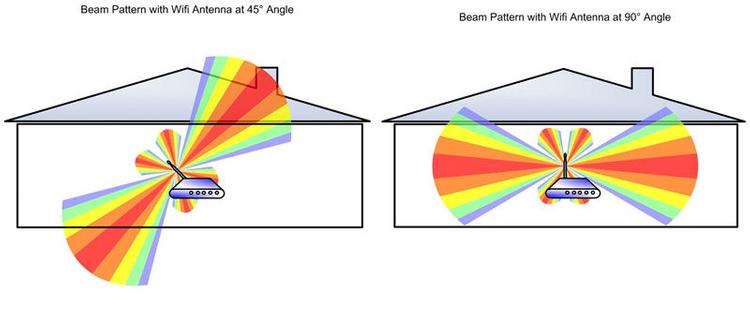
Если у вашего маршрутизатора есть регулируемые антенны, попробуйте переместить их. Сигнал Wi-Fi исходит по бокам антенны, и обычно лучше всего вверх (перпендикулярно маршрутизатору), чтобы сигнал не падал на землю или потолок.
2. Обновите маршрутизатор на лучший.
Если слабый или медленный Wi-Fi продолжает работать, несмотря на перемещение маршрутизатора, рассмотрите возможность его обновления до более качественного.
Самые старые и новейшие стандарты Wi-Fi: 802.11b, 802.11g (Wi-Fi 3), 802.11n (Wi-Fi 4), 802.11ac (Wi-Fi 5), 802.11ax (Wi-Fi 6, Wi-Fi Фи 6E), 802.11be (Wi-Fi 7).

ИДГ/Литейный завод
Хотя это слишком упрощает ситуацию, новые стандарты предлагают большую дальность действия и более высокие скорости, чем старые.
Кроме того, новые маршрутизаторы могут одновременно обслуживать больше устройств, и мы все устанавливаем в своих домах все больше и больше гаджетов Wi-Fi — старые маршрутизаторы просто не справляются.
Новые стандарты Wi-Fi также имеют улучшенные функции, которые помогают улучшить такие показатели, как покрытие и надежность, а Wi-Fi 6E и Wi-Fi 7 позволяют устройствам использовать третий диапазон — 6 ГГц.
Проблема в том, что ваши устройства — телефоны, ноутбуки и т. д. — также должны иметь Wi-Fi 6E или Wi-Fi 7, иначе они не смогут использовать этот новый диапазон.
Но вместо того, чтобы покупать новый ноутбук или компьютер, вы можете купить USB-адаптер Wi-Fi который подключается к свободному порту USB. Однако это не вариант для вашего телефона, умной колонки или камеры видеонаблюдения.
Таким образом, покупка самого последнего и самого дорогого маршрутизатора не обязательно является решением. На данный момент маршрутизатор Wi-Fi 6 — лучший вариант для большинства людей. Однако почему бы не позвонить своему интернет-провайдеру и не узнать, вышлет ли он вам обновленный маршрутизатор? Если вы являетесь клиентом какое-то время, возможно, вам не придется ничего платить за это, но вас могут попросить подписать новый контракт.
3. Приобретите комплект Mesh Wi-Fi.
Проблема с одним маршрутизатором заключается в том, что вы часто ограничены в том, где его можно разместить. Если он по-прежнему будет стоять в одном углу вашего дома, у вас все равно могут остаться мертвые зоны.
Именно здесь на помощь приходит ячеистый Wi-Fi, и именно поэтому мы настоятельно рекомендуем это решение вместо покупки отдельного маршрутизатора.
Ячеистая сеть — это просто два или более маршрутизатора, которые работают вместе, обеспечивая гораздо более широкое покрытие Wi-Fi, чем может когда-либо обеспечить один маршрутизатор.
Вы подключаете один из маршрутизаторов из комплекта Mesh Wi-Fi к свободному порту Ethernet на существующем маршрутизаторе, и система создает новую сеть Wi-Fi, к которой подключаются все ваши Wi-Fi-гаджеты.

Затем вы размещаете второе (и третье, если необходимо) сетчатое устройство где-нибудь в другом месте вашего дома — обычно на другом этаже или на другой стороне дома. Все устройства общаются друг с другом и создают единое супер Сеть Wi-Fi одновременно мощная и быстрая и обычно может простираться до вашего сада, если он у вас есть.
Вы можете узнать больше о различиях между самыми дешевыми и самыми дорогими системами в нашем обзоре лучших систем Mesh Wi-Fi, но наш текущий лучший выбор, который сочетает в себе сети Wi-Fi и Powerline для отличного покрытия и скорости по разумной цене, — это ТП-Линк Деко Р9.
4. Используйте адаптеры Powerline.
Адаптеры Powerline постепенно выводятся из обращения и заменяются ячеистыми Wi-Fi, но для них еще есть место. Только что упомянутый комплект Deco P9 использует эту технологию, а также Wi-Fi. Но традиционные адаптеры Powerline могут быть самым дешевым решением для расширения Wi-Fi, если вам нужно передать сигнал в одну конкретную комнату или даже в отдельное здание, например в гараж.
Просто подключите один адаптер Powerline к розетке рядом с маршрутизатором, а также подключите его к маршрутизатору с помощью кабеля Ethernet (который обычно входит в комплект поставки).
Затем подключите второй адаптер линии электропередачи (который должен иметь встроенный Wi-Fi) к розетке в другой комнате, например, на чердаке, в гараже или другой хозяйственной постройке. Пока какое-либо отдельное здание получает питание от главного дома, где расположен маршрутизатор, оно должно работать.

В большинстве случаев адаптеры Powerline создают новую точку доступа Wi-Fi, а не усиливают уже существующую беспроводную сеть, как удлинитель Wi-Fi. Комплекты Powerline с Wi-Fi стоят дороже, чем удлинители, но они гораздо более универсальны и могут обеспечить более высокие скорости.
Прочтите наш обзор лучших адаптеров Powerline, чтобы узнать, что купить.
5. Купите беспроводной усилитель
Расширители Wi-Fi, также называемые повторителями или усилителями Wi-Fi, увеличивают радиус действия, «перехватывая» беспроводной сигнал от вашего маршрутизатора и затем ретранслируя его. Некоторые люди справедливо задаются вопросом, действительно ли они работают: они работают, но это не лучший вариант, если вам нужна очень высокая скорость Wi-Fi.
Однако они дешевы и просты в установке. Мы протестировали некоторые из них, и вы найдете наши рекомендации по лучшим удлинителям Wi-Fi.

Джим Мартин / Литейный завод
Вы можете использовать репитер Wi-Fi для усиления сигнала от маршрутизатора на другом этаже дома или на противоположной стороне здания.
Ретранслятор использует половину своих внутренних антенн для приема беспроводного сигнала, а другую половину — для передачи нового сигнала, что фактически вдвое снижает потенциальную скорость исходного сигнала Wi-Fi.
Это не должно быть так заметно при легком просмотре веб-страниц, работе с электронной почтой и т. д., но может ощущаться при перемещении по сети больших файлов, например видео высокой четкости. Вот почему мы предпочитаем Powerline для более сложных задач. Но вы можете обнаружить, что он по-прежнему отлично подходит для потоковой передачи Netflix или YouTube.
Удлинитель Wi-Fi необходимо разместить в центре, не слишком далеко от основного маршрутизатора, как показано на изображении выше. Если вы разместите ретранслятор на дальнем краю вашей основной сети в надежде усилить сигнал, вы снизите скорость вашего соединения с остальной сетью и Интернетом.
Помните, что повторитель просто усиливает сигнал. Если он размещен в месте, где Wi-Fi уже слабый, он просто будет распространять этот слабый сигнал. Поместите его в место с лучшим Wi-Fi, и сигнал, который он излучает, также будет сильнее.
Идеальное место для расширителя диапазона — на полпути между вашим основным маршрутизатором и предполагаемыми беспроводными устройствами — в открытом коридоре или просторной комнате, а не в многолюдном помещении. Он должен находиться вдали от мешающих устройств, таких как беспроводные телефоны, гаджеты Bluetooth и микроволновые печи.
6. Используйте Wi-Fi 2,4 ГГц вместо 5 ГГц.
Wi-Fi может использовать один из трех диапазонов частот: 2,4 ГГц, 5 ГГц или 6 ГГц. Многие люди думают, что чем выше, тем лучше, потому что это обеспечивает более высокую скорость.
Однако чем выше частота, тем короче диапазон. Сигналам 5 ГГц и 6 ГГц трудно пройти через стены, потолки, столы и, конечно же, людей.
С другой стороны, частота 2,4 ГГц лучше передает сигнал на большее расстояние и на более медленных скоростях. Вот почему вы можете увеличить радиус действия маршрутизатора, заставив свой телефон или ноутбук подключиться к сети 2,4 ГГц вашего маршрутизатора. Многие маршрутизаторы объединяют две частоты в одно имя сети. Это сделано для удобства, но означает, что вы не можете выбирать, к какой сети подключиться.
Если ваш маршрутизатор такой, войдите на веб-страницу настроек и найдите меню Wi-Fi, где вы можете разделить две частоты на два отдельных имени сети.
Стоит иметь в виду, что устройствам с частотой 2,4 ГГц приходится сражаться, потому что многие другие устройства также используют эту частоту, включая микроволновые печи, радионяни, Bluetooth и многое другое.
Это может вызвать помехи, которые уменьшают скорость и дальность действия сигнала Wi-Fi. Чем большую дальность вы хотите, тем меньшую скорость вы можете иметь; чем большую скорость вы хотите, тем больше вам нужно уменьшать помехи и работать ближе к точке доступа.
Таким образом, ваш опыт может отличаться, но стоит понимать разницу между диапазонами Wi-Fi, поскольку вы можете использовать их в своих интересах.
А новейшие, но все еще дорогие маршрутизаторы Wi-Fi 6E и Wi-Fi 7 предлагают третий диапазон: 6 Гц, который обеспечивает меньшую перегрузку и еще более высокую скорость. Но если у вас нет различных устройств со встроенными этими стандартами, нет особого смысла тратить деньги.
Похожие истории
Программы для Windows, мобильные приложения, игры - ВСЁ БЕСПЛАТНО, в нашем закрытом телеграмм канале - Подписывайтесь:)